'22년 12월 6일, 약 2개월 그리고 8번의 요청 끝에 티스토리 구글 애드센스 승인을 받았습니다.
구글링을 통해 애드센스 승인에 대한 다양한 정보를 얻었고 그에 따라 많은 시도를 했지만,
애드센스 승인을 얻기란 쉽지 않았습니다.
특히나 하기 문제건에 대해서는 명확한 답을 찾을 수가 없었습니다.
'사이트가 다운되었거나 사용할 수 없습니다. 제출하신 신청서에 기재된 URL에 오타가 없었는지 확인해 보세요.
사이트가 정상적으로 작동하고 있다면 신청서를 다시 제출해주세요.'
어떤 글에서는 티스토리 오류라고 해서 별다른 수정 없이 계속 신청하면 된다는 글도 있었고,
또 다른 글에서는 각자 나름의 이유들을 분석하고 있었습니다.
저는 구글 애드센스 승인을 얻기 위해 많은 사항들을 체크하고 수정했습니다.
상기 문제 역시, 구글 애드센스는 구글 Bot이 체크하는 것이기 때문에 분명 개선이 필요하다고 생각합니다.
그래서 오늘은 #티스토리 애드센스 승인을 받기 위해 했던 모든 것들을 정리해서 말씀드리고자 합니다.
부디 이 글이 구글 애드센스 승인을 받기 위해 도움이 되길 바랍니다.
1. 티스토리 개설
티스토리 개설에서 말씀 드리는 사항들은 아마 대부분 아시는 내용이라 생각합니다.
간단히 한 번 더 집고 넘어가는 수준에서 내용을 작성했습니다.
1) 카테고리
먼저 전문적인 소수의 카테고리에 집중해야 된다는 것은 맞는 거 같습니다.
1~2개의 적은 카테고리에 글을 써야 된다고 해서 저도 2개의 카테고리에 포스팅을 작성하고 있습니다.
제가 좋아하는 여행에 대해 그리고 또 나머지는 일상 속 정보들에 대한 글입니다.
2) 글자 수
많은 분들이 글자수라 1500자 이상이 되어야 한다고 했지만, 그게 필수조건은 아니라고 생각합니다.
제 티스토리 포스팅을 보면 1,000자 이하인 글도 있고 대부분이 1,000~1,500자 정도입니다.
3) 이미지 수
이미지에 대해서도 10장을 넘어가면 안 된다는 말이 있었는데, 그것도 아닌 거 같습니다.
포스팅당 이미지가 10장이 넘어도 큰 문제가 되는 것 같지 않습니다.
단, 이미지 크기는 중요한 거 같습니다.
이미지 크기에 따라 모바일 미지원 페이지가 되는 경우가 있는데 이럴 경우 색인 생성이 제대로 안됩니다.
이 내용은 아래 2번 구글 서치 콘솔에서 다시 설명드리겠습니다.
4) 포스팅 수
애드센스 신청 전에 포스팅을 최소 15개 이상은 작성하고 신청하는 걸 추천 드립니다.
애드센스 신청 후 결과 메일을 받기 전까지 보통 2주 정도 걸린다고 하지만,
저는 애드센스 승인 메일 외에는 대부분 1주일 빠르면 3일 안에 승인 거부 메일을 받았습니다.
저는 콘텐츠 부족보다는 '상기 사이트가 다운되었기 때문에~'라는 이유로 승인 거부를 받았습니다.
2. 구글 서치 콘솔
2번 사항부터가 진짜 중요한 거 같습니다.
미리 2번 사항에 대해 알고 있어야 나중에 번거로운 작업들을 피할 수 있습니다.
저는 지금부터 말씀드리는 사항들을 나중에 알았고, 3번부터 진행했기 때문에 꽤나 번거로운 작업들을 많이 했습니다.
1) 포스트 주소 설정
구글 애드센스 가입을 위해서는 구글 서치 콘솔에서 색인 생성이 반드시 필요합니다.
단, 티스토리 기본 값인 포스트 주소가 숫자로 되어 있다면 색인 생성은 리디렉션 오류로 승인이 되지 않습니다.
이에 포스트 주소를 숫자가 아니라 문자로 변경해야 됩니다.
변경하는 방법은 아래와 같습니다.
티스토리 설정 메뉴 -> 관리 -> 블로그 -> 주소 설정 -> 포스트 주소를 문자로 설정한다 선택
2) URL 검사 및 색인 생성
포스트 주소를 문자로 설정한 이후, 구글 서치 콘솔 가입 후 개설되는 포스트에 대한 색인 생성을 해야 됩니다.
색인 생성을 안 하면 작성한 글들이 구글에서 검색이 안되기 때문에,
구글 Bot이 사이트가 다운되었다고 판단해 애드센스 승인 거부를 합니다.
그렇기에 작성하는 글마다 구글 서치 콘솔에 들어가서 URL 검사를 하고 색인 생성을 요청해야 됩니다.
보통 2~3일이 걸리지만, 포스팅마다 색인 생성이 안 되는 경우가 있습니다.
여기서 색인 생성이 안되는 이유들은 아래와 같습니다.
a) 모바일 미지원 페이지
앞서 말씀드린 것처럼 한 포스트 내 이미지의 크기들이 상이하면 모바일 미지원 페이지로 인식됩니다.
이럴 때는 색인 생성이 안 되기 때문에, 이미지를 삭제하거나 포스트 내 이미지들의 크기를 맞춰야 됩니다.
그리고 구글 서치 콘솔에서 URL 검사 후에 실제 URL 테스트를 클릭하면 모바일 사용 편의성이 있는지 확인 가능합니다.
또는 모바일 친화성 테스트를 통해서도 해당 포스트가 문제가 없는지도 확인 가능합니다.
작성하는 포스트마다 테스트하는 걸 추천 드립니다.
b) 포스트 제목 변경
포스트 제목을 변경하면 색인 생성이 안 되고 오류가 발생합니다.
기본적으로 티스토리는 포스트 제목이 URL 주소가 되기 때문에 제목을 변경 안 하는 게 좋습니다.
단 불가피하게 변경을 했다면, 과거 URL을 삭제해야 됩니다.
삭제는 구글 서치 콘솔의 삭제 메뉴를 클릭 후, URL을 입력하면 됩니다.
말씀드린 바와 같이 저는 2번 항목을 안 하고 바로 3번 항목을 진행했기 때문에
나중에 다시 포스트 주소를 문자로 바꾸고, 다시 색인 생성을 요청했습니다.
그리고 색인 생성이 안 된 포스트들을 찾고 이미지를 맞추는 작업까지 해야만 했습니다.
3. 구글 애드센스 가입 및 티스토리 연동
사실 3번 항목은 다들 아시는 기본적인 내용입니다.
구글 애드센스 가입 후 개인정보 (이름, 주소 등 정확한 정보 기입 필요)를 입력하고,
애드센스 코드를 티스토리 HTML 편집 메뉴에 들어가 <head> <head/> 사이에 붙여 넣기 하는 것입니다.
여기까지는 기본적으로 다 아시는 내용이라 생각합니다.
다만 중요한 것은 하기 내용입니다.
저는 마지막으로 이걸 설정한 후에 구글 애드센스 승인을 받았습니다.
구글 애드센스 메뉴 '광고'에 들어가서 광고 설정을 하는 것입니다.
광고 위치, 반응형 광고 등을 설정할 수 있는데, 이건 티스토리에서도 할 수 있어서 저는 애드센스에서는 안 했습니다.
근데 이번에 이 설정을 한 후 적용하기를 누른 후, 애드센스 승인을 받았습니다.
3번까지 한 후에 애드센스 검토 요청을 하시면 됩니다.
물론 제가 정리한 내용들이 100% 맞지 않을 수도 있습니다.
저는 8번을 시도하면서, 조금씩 수정하면서 계속 시도를 했고 다행히 3일 전에 승인을 받을 수 있었습니다.
다만 제가 정리한 이 글이 조금이나마 티스토리 구글 애드센스 승인을 요청하시는 분들께 도움이 되기를 바랍니다.
댓글에 질문이나 문의사항이 있으면 편하게 작성 부탁드립니다.
부족하지만 제가 아는 선에서 최대한 성실하게 답변드리겠습니다.
티스토리 전문가분들의 의견도 부탁 드립니다. 좋은 의견 남겨주시면 이 글에 추가하여 반영하겠습니다.
작지만 많은 분들에게 도움이 됐으면 합니다.
티스토리 승인 후에도 지속적인 관리가 필요합니다.
관련되어 하기 포스팅 참고 하시길 바랍니다.
2023.01.11 - [일탈보단 일상 (소중한 하루)] - 구글 애드센스 승인 후 티스토리 관리 방법
구글 애드센스 승인 후 티스토리 관리 방법
지난번 구글 애드센스 승인 방법에 대한 포스팅 이후 이번에는 애드센스 승인 후 주의할 점에 대해 작성해 보겠습니다. 2022.12.08 - [일탈보단 일상 (소중한 하루)] - 티스토리 구글 애드센스 승인
now-only-now.tistory.com
감사합니다.
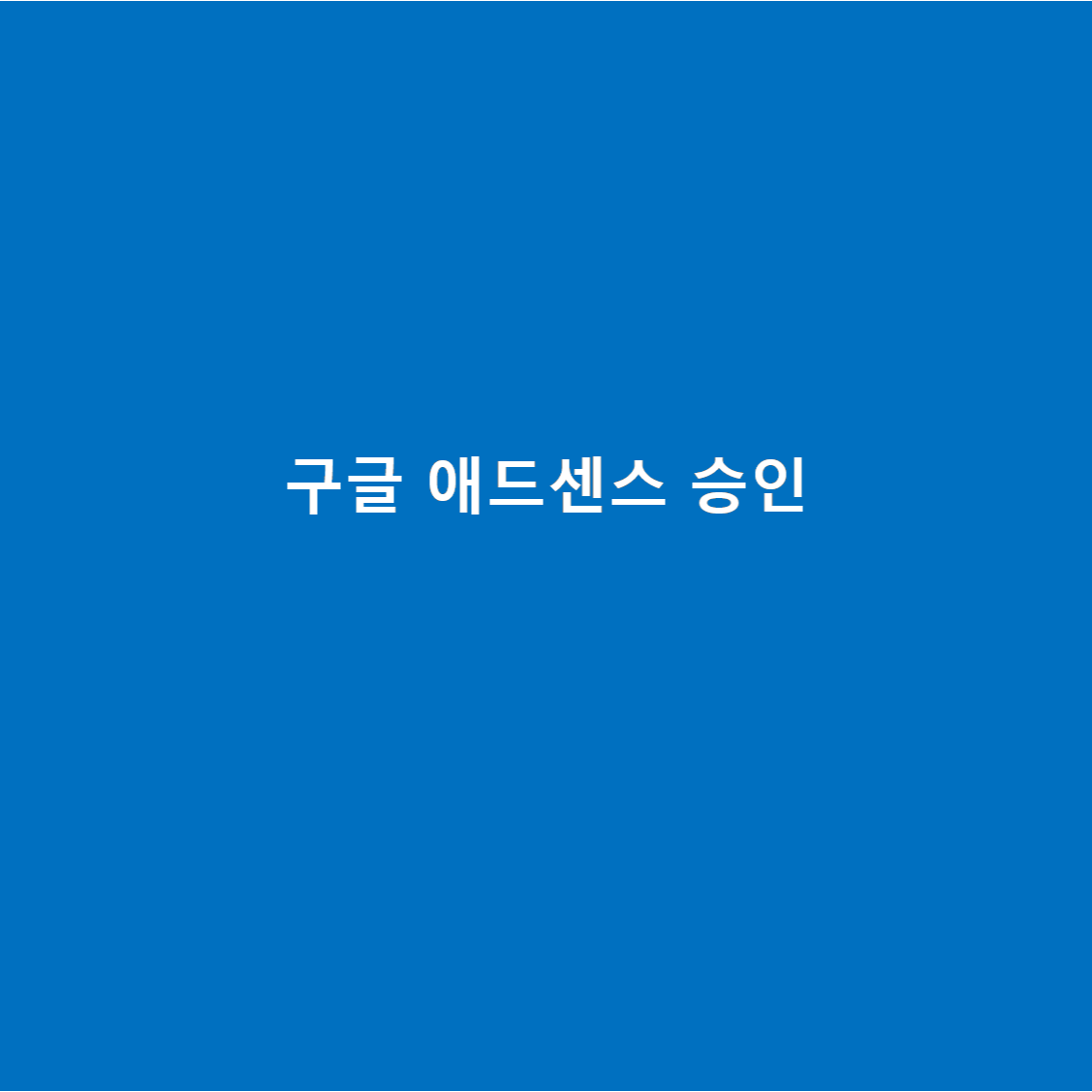
'일탈보단 일상 (소중한 하루)' 카테고리의 다른 글
| 구글 애드센스 승인 후 티스토리 관리 방법 (53) | 2023.01.11 |
|---|---|
| 2023년 1월 신용카드 캐시백 이벤트 (카테크) (62) | 2023.01.01 |
| 12월 신용카드 캐시백 이벤트 (카테크) (13) | 2022.12.01 |
| 11월 신용카드 캐시백 이벤트 (카테크) (2) | 2022.11.01 |
| 고금리 시대 은행 재테크 (신한은행) (0) | 2022.10.23 |



